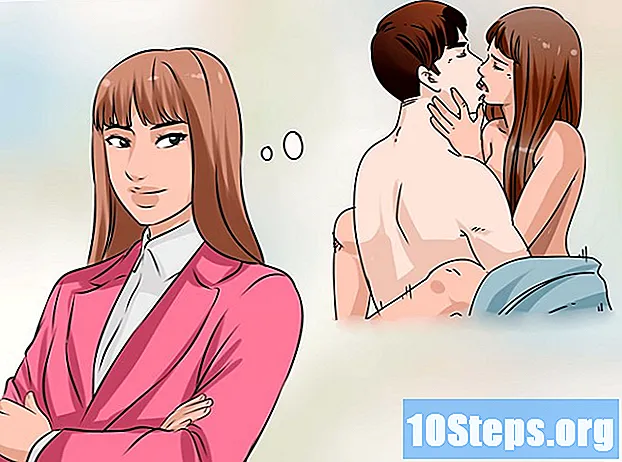लेखक:
Randy Alexander
निर्मितीची तारीख:
23 एप्रिल 2021
अद्यतन तारीख:
16 मे 2024

सामग्री
या लेखात: एक व्हिडिओ निवडा ऑडिओ ट्रॅक निवडा व्हिडिओमध्ये ऑडिओ ट्रॅक जोडा
YouTube व्हिडिओंमध्ये संगीत जोडणे हेच नि: शब्द सामग्रीस अधिक आकर्षक बनवते, सदस्यांसाठी आकर्षक आणि परस्परसंवादी बनवते. प्रक्रिया कदाचित अवघड वाटेल परंतु व्हिडिओ व्यवस्थापक वापरुन YouTube व्हिडिओमध्ये ऑडिओ ट्रॅक जोडणे सोपे आहे.
पायऱ्या
भाग 1 एक व्हिडिओ निवडा
- आपल्या Google खात्यात साइन इन करा. YouTube मुख्यपृष्ठावर जा आणि क्लिक करा लॉगिन शीर्षस्थानी उजवीकडे. आवश्यक क्षेत्रात आपला Gmail पत्ता आणि संकेतशब्द प्रविष्ट करा आणि क्लिक करा लॉग इन करा आपल्या YouTube खात्यात साइन इन करण्यासाठी.
-

व्हिडिओ निवडा. आपण संपादित करू इच्छित व्हिडिओसाठी आपले चॅनेल शोधा.- यावर क्लिक करा माझी साखळी आपल्या चॅनेलमधील व्हिडिओंची सूची प्रदर्शित करण्यासाठी डाव्या साइडबारमध्ये.
- यावर क्लिक करा व्हिडिओ व्हिडिओंची सूची पाहण्यासाठी चॅनेलच्या कव्हर फोटो अंतर्गत.
- सूचीमधून ब्राउझ करा आणि त्याच्या शीर्षक क्लिक करून व्हिडिओ निवडा. निवडलेला व्हिडिओ प्लेअरमध्ये उघडेल.
भाग 2 एक ऑडिओ ट्रॅक निवडा
-

YouTube व्हिडिओ व्यवस्थापक लाँच करा. आपण आपल्या चॅनेलच्या "व्हिडिओ व्यवस्थापक" मधील व्हिडिओ संपादन पृष्ठावर जाणे आवश्यक आहे.- यावर क्लिक करा व्हिडिओ व्यवस्थापक व्हिडिओ प्लेयर अंतर्गत. आपल्या चॅनेलमधील सर्व व्हिडिओ आपल्याला खाली वरून खाली दिलेले दिसेल.
- निवडा बदल आपण संपादित करू इच्छित व्हिडिओच्या पुढे. संपादन पृष्ठ उघडेल.
- यावर क्लिक करा ऑडिओ खेळाडूच्या शीर्षस्थानी. विंडोच्या उजवीकडे उपलब्ध ऑडिओ ट्रॅकची सूची उघडेल.
-

मेनूमध्ये एक ऑडिओ फाइल पहा श्रेणी. आपण आपल्या व्हिडिओच्या सामग्रीशी जुळणारी एक ऑडिओ फाईल शोधणे आणि निवडणे आवश्यक आहे. ऑडिओ फाइल व्हिडिओइतकीच लांबीची असणे आवश्यक आहे.- ड्रॉप-डाउन मेनूवर क्लिक करा शीर्ष शीर्षके संगीत श्रेणी उघडण्यासाठी. आपण विविध लोकप्रिय शैलींपैकी निवडू शकता: एम्बियन्स, साउंडट्रॅक्स, शास्त्रीय, देश आणि लोक, नृत्य आणि इलेक्ट्रॉनिक संगीत, हिप हॉप आणि रॅप, जाझ आणि ब्लूज, पॉप, आर अँड बी आणि सोल, रेगे किंवा रॉक.
- संबंधित ऑडिओ ट्रॅक सूची पाहण्यासाठी यापैकी एक श्रेणी निवडा. आपण श्रेणी देखील निवडू शकता शीर्ष शीर्षके सर्व उपलब्ध ऑडिओ ट्रॅकची सूची पाहण्यासाठी.
-

शोध बार वापरुन ऑडिओ फाईल पहा. आपल्याकडे गाण्याचे शीर्षक मनात असल्यास आपण ऑडिओ ट्रॅकच्या सूचीच्या खाली शोध बारचा वापर करुन त्यास थेट शोधू शकता. आपण शोधत असलेल्या गाण्याशी जुळणारे कीवर्ड टाइप करा. आपण गाण्याचे शीर्षक किंवा गायकाचे नाव टाइप करू शकता.- शोध प्रारंभ करण्यासाठी आपल्या कीबोर्डवरील एंटर बटण दाबा. डावीकडील व्हिडिओ प्लेयरच्या खाली असलेल्या सूचीमध्ये आपल्या कीवर्डशी जुळणारा शोध परिणाम दिसेल. परिणाम खाली वरून खाली पाहण्यासाठी खाली स्क्रोल करा.
-

YouTube ऑडिओ लायब्ररीवर जा. आपण श्रेणी शोध किंवा शोध बारसह समाधानी नसल्यास ऑडिओ लायब्ररी वापरुन पहा. आपण आपला शोध शैली, मनःस्थिती, इन्स्ट्रुमेंट, कालावधी किंवा लोकप्रियतेनुसार सानुकूलित करू शकता.- टॅबवर क्लिक करा ध्वनी प्रभाव पुढे विनामूल्य संगीत फक्त ध्वनी प्रभावांची यादी प्रदर्शित करण्यासाठी. YouTube ऑडिओ लायब्ररीमध्ये गाण्याचे शीर्षक कॉपी करा आणि ते शोधण्यासाठी आणि निवडण्यासाठी ऑडिओ संपादन पृष्ठावरील शोध बारमध्ये पेस्ट करा.
- बॉक्स चेक करून व्हिडिओ फाईलच्या समान लांबीचे ऑडिओ ट्रॅक पहा या व्हिडिओवर केवळ समान लांबीची गाणी दर्शवा पृष्ठाच्या तळाशी. ते तपासण्यासाठी किंवा अनचेक करण्यासाठी बॉक्सवर क्लिक करा.
- आपण जाहिरातीशिवाय ऑडिओ फायली शोधू शकता. प्लेबॅक दरम्यान जाहिराती असलेल्या फायली आपल्या व्हिडिओवर जाहिराती दर्शवितात. बॉक्स अनचेक करा अधिकृत जाहिरातींसह संगीत जाहिरातींशिवाय संगीताची सूची पहाण्यासाठी.
- सूचीतील सर्व संगीत पुन्हा वापरले आणि कमाई केली जाऊ शकते.
भाग 3 व्हिडिओमध्ये ऑडिओ ट्रॅक जोडा
-

ऑडिओ ट्रॅकची लांबी आणि व्हिडिओ तपासा. आपल्या व्हिडिओमध्ये ऑडिओ ट्रॅक जोडण्यापूर्वी आपण त्यांच्या संबंधित कालावधीची तुलना केली पाहिजे. आपल्याला प्लेलिस्टमधील प्रत्येक ऑडिओ ट्रॅकच्या पुढे ही माहिती दिसेल. -

आपल्या व्हिडिओमध्ये निवडलेला ऑडिओ ट्रॅक जोडा. डावीकडील आपल्या व्हिडिओमध्ये जोडण्यासाठी उजवीकडे सूचीत निवडलेल्या संगीतावर क्लिक करा. आपल्याला निकालाचे पूर्वावलोकन दिसेल. -

निवडलेली ऑडिओ फाईल संपादित करा. आपण व्हिडिओ प्लेयर अंतर्गत काही संपादन पर्यायांसह निवडलेल्या ऑडिओ फाईलचे शीर्षक अवश्य पहा.- यावर क्लिक करा ऑडिओ ट्रॅक समायोजित करा ऑडिओ फाईल बारच्या उजवीकडील स्थान आणि लांबी सानुकूलित आणि समायोजित करण्यासाठी. ऑडिओ फाईलच्या सुरूवातीस किंवा शेवटच्या बारवर माउसचा कर्सर हलवा आणि त्यास व्हिडियो फाईलच्या लांबीशी जुळवा.
- आपण ऑडिओ फाईलची लांबी सुरूवातीस किंवा शेवटपर्यंत माऊस कर्सर ड्रॅग करून समायोजित करू शकता. आपण पूर्ण झाल्यावर क्लिक करा समायोजन पूर्ण झाले एडिट बार अंतर्गत.
- बटणाच्या डावीकडील स्लाइडरवर क्लिक करा ऑडिओ स्थिती समायोजित करा निवडलेल्या ऑडिओ ट्रॅकची पातळी समायोजित करण्यासाठी. कर्सर डावीकडे किंवा उजवीकडे हलविण्यासाठी क्लिक करा आणि धरून ठेवा.
- आपण स्लाइडर डावीकडे हलवून किंवा फक्त उजवीकडे हलवून संगीत प्ले करून व्हिडिओचा मूळ आवाज बाहेर आणण्यासाठी ऑडिओ ट्रॅक समायोजित करू शकता.
- "केवळ संगीत" पर्याय सूचित करतो की केवळ निवडलेला ऑडिओ ट्रॅक ऐकू येईल.
- यावर क्लिक करा ऑडिओ ट्रॅक समायोजित करा ऑडिओ फाईल बारच्या उजवीकडील स्थान आणि लांबी सानुकूलित आणि समायोजित करण्यासाठी. ऑडिओ फाईलच्या सुरूवातीस किंवा शेवटच्या बारवर माउसचा कर्सर हलवा आणि त्यास व्हिडियो फाईलच्या लांबीशी जुळवा.
-

आपला व्हिडिओ जतन करा आणि प्रकाशित करा संपादन पूर्ण झाल्यावर आपली संपादित फाईल जतन करा. आपण एकतर विद्यमान व्हिडिओ पुनर्स्थित करू शकता किंवा नवीन व्हिडिओ फाइल म्हणून जतन करू शकता.- यावर क्लिक करा रेकॉर्ड किंवा म्हणून जतन करा आपण जोडलेल्या ऑडिओ ट्रॅकसह संपादित आवृत्ती प्रकाशित करण्यासाठी व्हिडिओ प्लेयरच्या उजव्या कोपर्यात.
- नोंदणी आणि प्रकाशन प्रक्रियेस थोडा वेळ लागू शकतो म्हणून धीर धरा.

- आपण YouTube ऑडिओ लायब्ररीत टॅप करुन आपल्या व्हिडिओमध्ये एकाधिक ऑडिओ ट्रॅक जोडू शकता. आपल्याला व्हिडिओ संपादित करण्याची परवानगी देणारा व्हिडिओ संपादन अनुप्रयोग 20 सप्टेंबर, 2017 पासून उपलब्ध नाही.
- कॉपीराइट उल्लंघनाशी संबंधित खटल्यांची शक्यता टाळण्यासाठी YouTube ऑडिओ लायब्ररीमधील ऑडिओ ट्रॅक वापरा.
- व्हिडिओपेक्षा लहान गाणे निवडू नका.
- आपण व्हिडिओमध्ये जोडलेले संगीत अक्षम करू इच्छित असल्यास क्लिक करा मूळ आवृत्ती पुनर्संचयित करा व्हिडिओ व्यवस्थापकाच्या वरच्या उजवीकडे हे संपादन काढेल आणि व्हिडिओला त्याच्या मागील स्वरूपनात वितरीत करेल.
- YouTube वर अपलोड करण्यापूर्वी आपल्या व्हिडिओमध्ये व्यावसायिक संगीत जोडू नका. ते हटविले जाऊ शकते.